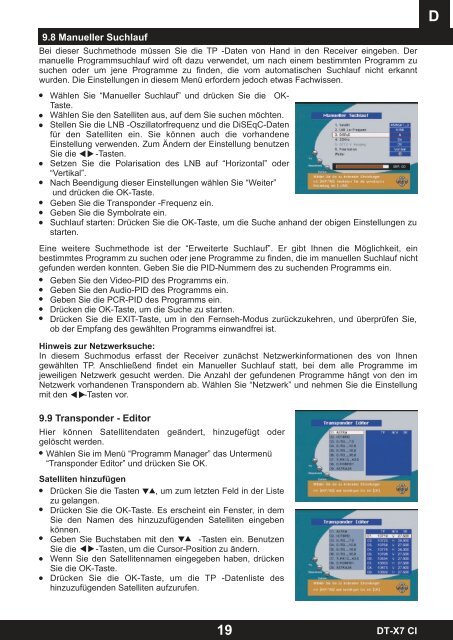DT-X7 CI - Radix
DT-X7 CI - Radix
DT-X7 CI - Radix
Erfolgreiche ePaper selbst erstellen
Machen Sie aus Ihren PDF Publikationen ein blätterbares Flipbook mit unserer einzigartigen Google optimierten e-Paper Software.
9.8 Manueller Suchlauf<br />
Bei dieser Suchmethode müssen Sie die TP -Daten von Hand in den Receiver eingeben. Der<br />
manuelle Programmsuchlauf wird oft dazu verwendet, um nach einem bestimmten Programm zu<br />
suchen oder um jene Programme zu finden, die vom automatischen Suchlauf nicht erkannt<br />
wurden. Die Einstellungen in diesem Menü erfordern jedoch etwas Fachwissen.<br />
Wählen Sie “Manueller Suchlauf” und drücken Sie die OK-<br />
Taste.<br />
Wählen Sie den Satelliten aus, auf dem Sie suchen möchten.<br />
Stellen Sie die LNB -Oszillatorfrequenz und die DiSEqC-Daten<br />
für den Satelliten ein. Sie können auch die vorhandene<br />
Einstellung verwenden. Zum Ändern der Einstellung benutzen<br />
Sie die -Tasten.<br />
Setzen Sie die Polarisation des LNB auf “Horizontal” oder<br />
“Vertikal”.<br />
Nach Beendigung dieser Einstellungen wählen Sie “Weiter”<br />
und drücken die OK-Taste.<br />
Geben Sie die Transponder -Frequenz ein.<br />
Geben Sie die Symbolrate ein.<br />
Suchlauf starten: Drücken Sie die OK-Taste, um die Suche anhand der obigen Einstellungen zu<br />
starten.<br />
Eine weitere Suchmethode ist der “Erweiterte Suchlauf”. Er gibt Ihnen die Möglichkeit, ein<br />
bestimmtes Programm zu suchen oder jene Programme zu finden, die im manuellen Suchlauf nicht<br />
gefunden werden konnten. Geben Sie die PID-Nummern des zu suchenden Programms ein.<br />
Geben Sie den Video-PID des Programms ein.<br />
Geben Sie den Audio-PID des Programms ein.<br />
Geben Sie die PCR-PID des Programms ein.<br />
Drücken die OK-Taste, um die Suche zu starten.<br />
Drücken Sie die EXIT-Taste, um in den Fernseh-Modus zurückzukehren, und überprüfen Sie,<br />
ob der Empfang des gewählten Programms einwandfrei ist.<br />
Hinweis zur Netzwerksuche:<br />
In diesem Suchmodus erfasst der Receiver zunächst Netzwerkinformationen des von Ihnen<br />
gewählten TP. Anschließend findet ein Manueller Suchlauf statt, bei dem alle Programme im<br />
jeweiligen Netzwerk gesucht werden. Die Anzahl der gefundenen Programme hängt von den im<br />
Netzwerk vorhandenen Transpondern ab. Wählen Sie “Netzwerk” und nehmen Sie die Einstellung<br />
mit den -Tasten vor.<br />
9.9 Transponder - Editor<br />
Hier können Satellitendaten geändert, hinzugefügt oder<br />
gelöscht werden.<br />
Wählen Sie im Menü “Programm Manager” das Untermenü<br />
“Transponder Editor” und drücken Sie OK.<br />
Satelliten hinzufügen<br />
Drücken Sie die Tasten , um zum letzten Feld in der Liste<br />
zu gelangen.<br />
Drücken Sie die OK-Taste. Es erscheint ein Fenster, in dem<br />
Sie den Namen des hinzuzufügenden Satelliten eingeben<br />
können.<br />
Geben Sie Buchstaben mit den -Tasten ein. Benutzen<br />
Sie die -Tasten, um die Cursor-Position zu ändern.<br />
Wenn Sie den Satellitennamen eingegeben haben, drücken<br />
Sie die OK-Taste.<br />
Drücken Sie die OK-Taste, um die TP -Datenliste des<br />
hinzuzufügenden Satelliten aufzurufen.<br />
19<br />
<strong>DT</strong>-<strong>X7</strong> <strong>CI</strong>